
Um dos tipos mais comuns de edição no Adobe Photoshop está relacionado ao opacidade de um elemento de imagem, que pode até ser manipulada para que as roupas fiquem transparentes, para dar a impressão de que a pessoa não está usando nada.
Entre as redes sociais como Twitter ou Reddit, esses tipos de solicitações são comuns. Pois ainda existem diversos usuários que não sabem como manipular as ferramentas Adobe desta forma.
É por isso que múltiplos editores Eles oferecem seus serviços a um custo baixo. Para adicionar este efeito ou modificação à imagem solicitada.
No entanto, hoje muitas pessoas ousaram começar a manipular o Photoshop. Aprendendo assim para aplicar o efeito que as roupas transparecem nas fotos.
Seja qual for o motivo pelo qual você deseja aprender e implementar esta modificação em suas edições, você ficará aliviado em saber que alcançá-la é muito simples e que hoje iremos explicar neste artigo.
Implementar o efeito de roupa transparente no Photoshop
Adobe photoshop é reconhecido por ser um programa muito útil para manipular imagens, e até mesmo criá-las do zero, através dos ajustes e ferramentas que oferece.
A opção “Modificação de opacidade” é um recurso bastante característico do software. Pode ser usado para fazer as roupas das pessoas parecerem desaparecer da fotografia.
Embora este efeito seja aplicado em situações específicas, é bastante particular e até interessante, que para o benefício de todos, é muito fácil de aplicar.
Método de aplicação: passo a passo
Depois de abrir a interface do Photoshop, a edição começará clicando em “Nova camada”, que é uma opção localizada na parte inferior direita da tela.
Esta camada constituirá o fundo da imagem, pois ao trabalhar com opacidade, todo o conteúdo selecionado vai desaparecer pouco a pouco.
No menu do lado esquerdo da interface, especificamente acima dos pincéis, existe a opção “Balde de tinta”. Que você deve selecionar e também escolher a cor desejada.
A função de lata de tinta servirá para estabelecer o fundo da imagem que permanecerá intacto. Cobrindo todas essas peças com a cor que você escolheu.
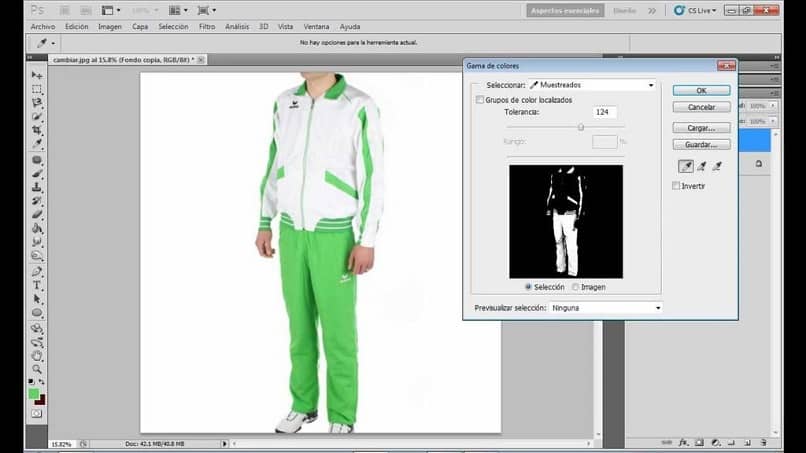
Agora é a hora de importar a imagem da pessoa a quem o efeito da roupa vai ser aplicado. Esta fotografia deve ser aberto em uma nova camada, dentro do mesmo projeto.
Com a ferramenta “Varinha Mágica” (encontrada no lado direito) você irá sombrear a peça de roupa que deseja opacificar e, em seguida, pressionar a tecla “Enter” para confirmar a seleção.
É hora de entrar na opção “Opacidade”, que mostrará uma janela com uma barra deslizante que estabelece o valor deste elemento. A ideia é abaixe-o até que a roupa desapareça parcial ou completamente, ou pelo menos até conseguir um visual que satisfaça o editor. Ao finalizar, pressionando a tecla “Enter” você poderá confirmar as alterações, bastando apenas salvar a imagem criada.
Faça roupas para mostrar com outras opções do Photoshop
A resposta é sim. Isso pode ser feito usando o opção de pincel e selecionando a área ou vestimenta que você deseja que desapareça.
- Dentro dos “Ajustes de Imagem”, a característica “Infravermelho” deve ser dada à área selecionada, e então variar o valor da “Exposição” até que fique com um aspecto rústico.
- Entre os “Filtros”, insira aquele que leva o nome “High Pass”, e altere seu valor para começar a clarificar a vestimenta.
- Com “Gaussian Blur” você deve focar a área, definindo um baixo contraste para suavizar a percepção da pele.
- Finalmente, a ferramenta “Níveis” será usada para destacar o tom da pele ou espaço encontrado sob a roupa. Para fazer sobressair e a vestimenta desaparecer completamente.
E é assim que você pode finalmente começar a fazer esse tipo de edição nas fotos, fazendo com que as roupas pareçam transparentes usando o Photoshop.